Как настроить прокси сервер в Windows 8.1.
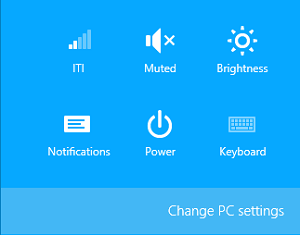
Локальный прокси-сервер может улучшить пропускную способность широкополосного подключения,а порой обеспечивает защиту и от вредоносных программ. Поэтому настройки прокси сервера играют ключевую роль. Эти параметры позволяют браузеру знать сетевой адрес сервера, который используется как посредник между браузером и интернетом в некоторых сетях (локально).Как правило, вы изменяете настройки прокси сервера только тогда, когда вы подключаетесь к Интернету через корпоративную сеть.По умолчанию браузеры, такие как Internet Explorer автоматически обнаруживает параметры прокси-сервера.
Тем не менее,вам придется вручную настроить прокси-сервер с информацией,предоставленной администратором сети.Microsoft предложила альтернативный вариант.Одно из самых масштабных дополнений к окнам 8.1,есть обновления для настройки прокси-сервера. Это обновление делает гораздо проще в автоматической настройке и ручной настройке прокси сервера в Windows 8.1.
Настройка параметров прокси-сервера в Windows 8.1
Чтобы настроить параметры прокси-сервера в Windows 8.1, первое что нужно сделать это загрузить Charms bar, направив курсор мыши в нижний левый угол экрана компьютера или с помощью сочетания клавиш — Win + C. Выберите значок «Настройки — Settings» и выберите опцию «Change PC Settings ‘.
Далее,в левой панели выберите опцию,которая читается как «Сети — Network». Именно под той категорией, где скрыты настройки прокси сервера.
Прокрутите вниз, пока не найдете раздел «Ручная настройка прокси — Manual Proxy Setup’.
В этом разделе включите вариант «Использовать прокси-сервер — Use a proxy server» .
Теперь можете перейти и заполнить IP-адрес и порт прокси-сервера.



 Август 1st, 2013
Август 1st, 2013  Данил
Данил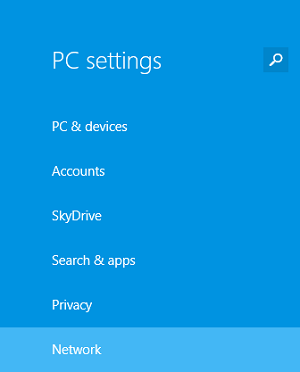
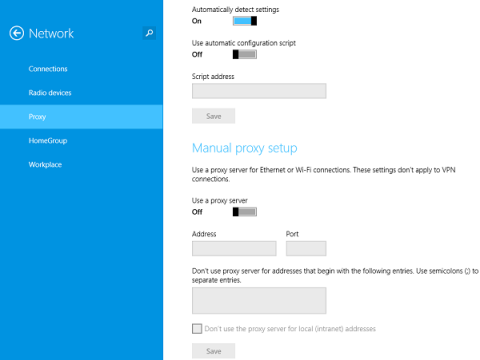
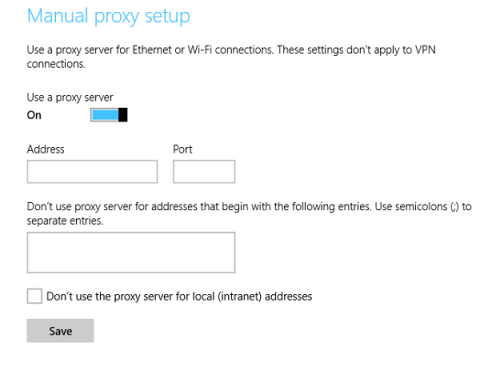
 Опубликовано в
Опубликовано в  :
:
1 комментарий